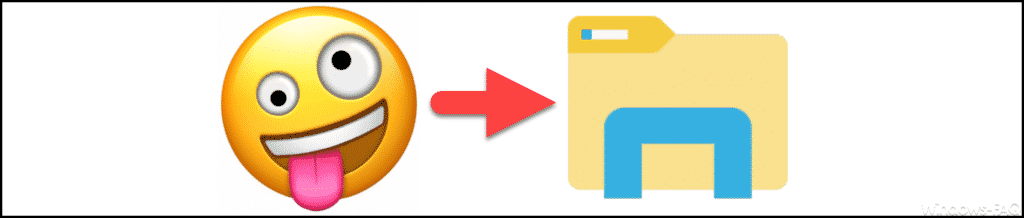
Emojis haben auch Einzug in Windows 10 gehalten. Wir haben bereits mehrfach darüber berichtet und auch u.a. gezeigt, wie Ihr Emojis per Tastenkombination in Eure Texte einfügen könnt.
Allerdings erreicht uns immer wieder die Frage, ob es auch möglich ist, Emojis in Dateinamen oder Ordnernamen zu bringen. Selbstverständlich ist es möglich, Emoji Zeichen in Dateinamen oder Ordnernamen zu bringen und wir möchten Euch dies hier nachfolgend genau zeigen, wie dies funktioniert. Zunächst möchten wir Euch dies in einem Video vorstellen, in dem wir einen Dateinamen und auch einen Ordner-Namen mit Emojis ausgestattet haben.
Emojis in Datei- und Ordnernamen einfügen
Hier der gesamte Vorgang nun nochmals schriftlich. Wenn Ihr einen neuen Ordner oder Datei anlegt oder auch umbenennt (F2), solltet Ihr zunächst den kompletten Namen mit der ENTF-Taste löschen.
Anschließend betätigt Ihr die Tastenkombination
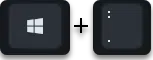
Windows-Logo-Taste + „Punkt“ und dadurch wird das Emoji-Fenster mit allen verfügbaren Emoji-Symbolen sichtbar. Nun könnt Ihr die oder das gewünschte Emoji Zeichen per Klick auf das entsprechende Zeichen in den Dateinamen oder Ordnernamen einfügen.
Anschließend einfach mit der Maus in einen freien Bereich des Explorers klicken und schon verschwindet die Emoji-Zeichenanzeige. Nun könnt Ihr über die Tastatur noch Buchstaben, Zahlen und Sonderzeichen hinzufügen und mit Enter den Namen speichern. So einfach ist dies, man muss es lediglich ein paar Mal durchgeführt haben.
Emoji Zeichen in der Eingabeaufforderung
Allerdings solltet Ihr Euch im Klaren sein, dass es evtl. auch Nachteile hat, Emojis in Ordnernamen oder Dateinamen zu verwenden. Die Windows Kommandozeile bzw. Eingabeaufforderung kann mit diesen Emoji Zeichen in den Namen nicht so gut umgehen.
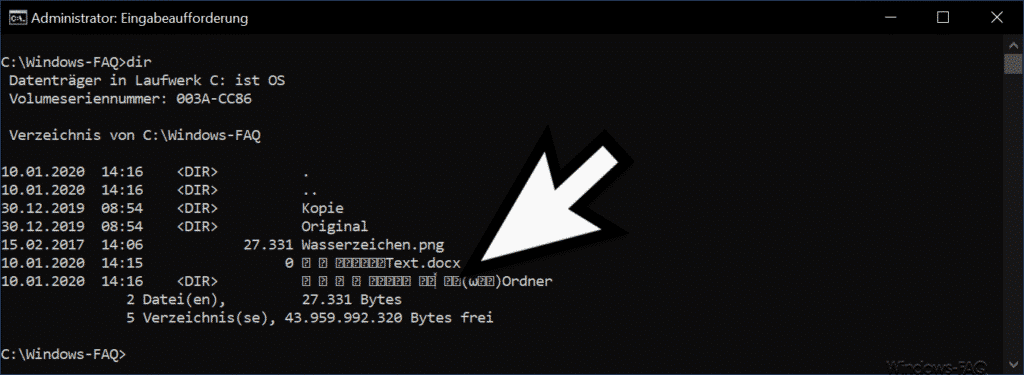
Wie Ihr seht, werden die Emojis lediglich als Fragezeichen mit einem Rahmen drumherum angezeigt.
Wenn Ihr noch an weiteren Informationen über Emojis bei Windows 10 interessiert seid, so schaut Euch doch noch bitte die folgenden Beiträge an.
– Emojis in Windows 10 nutzen
– Kaomoji oder Symbole und Sonderzeichen per Tastenkombination einfügen
– Überwachter Ordnerzugriff bei Windows 10 – Schutz gegen Ransomware aktivieren
– Durchmesser Zeichen erzeugen – So geht´s
– Promille Zeichen erzeugen – So geht´s
– Euro Zeichen Tastatur
– Geschweifte Klammer erzeugen

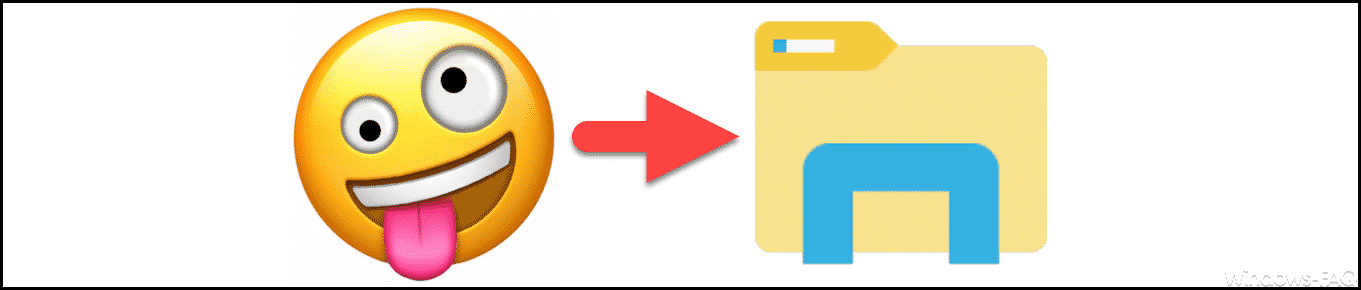

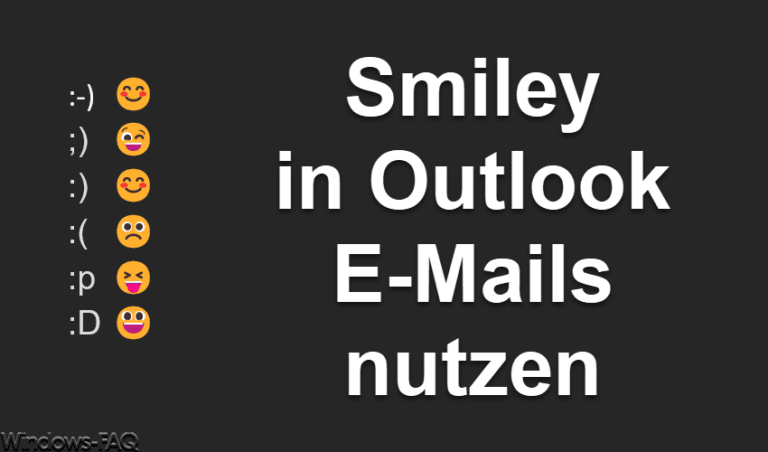

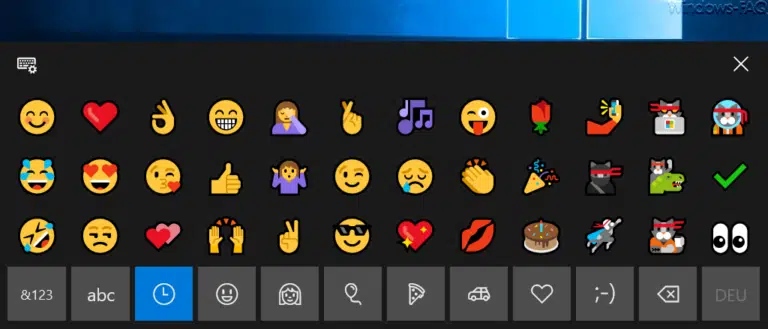
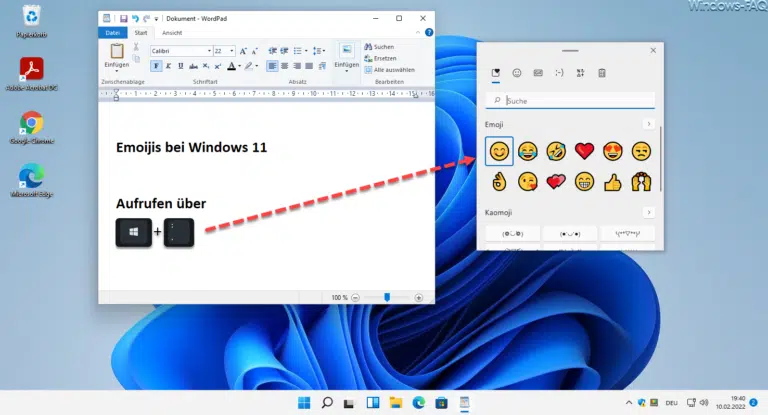




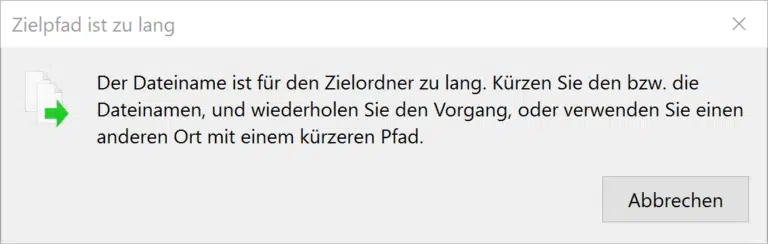













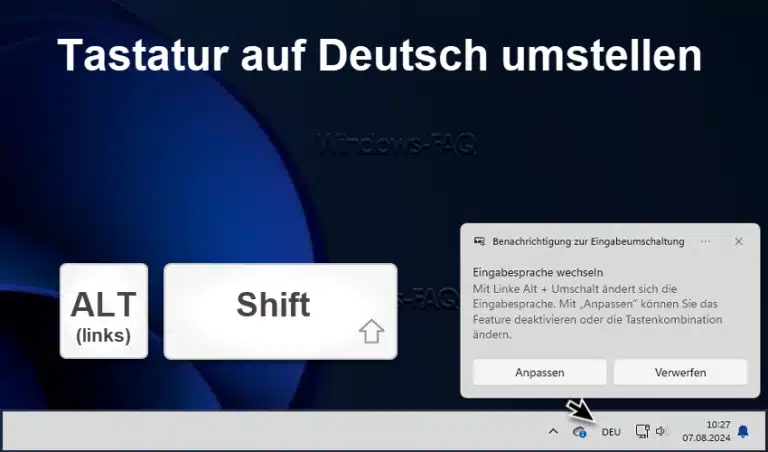

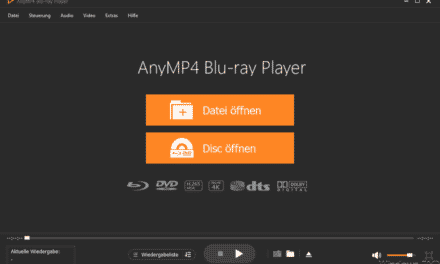

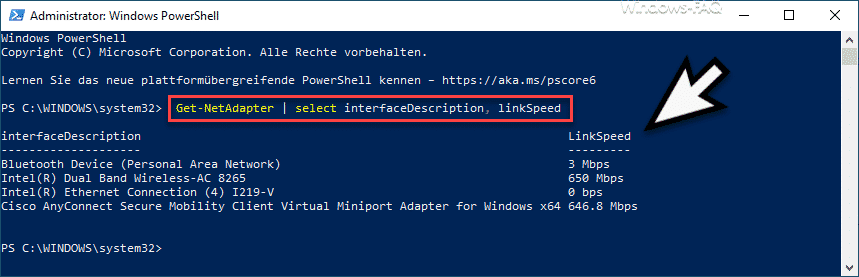
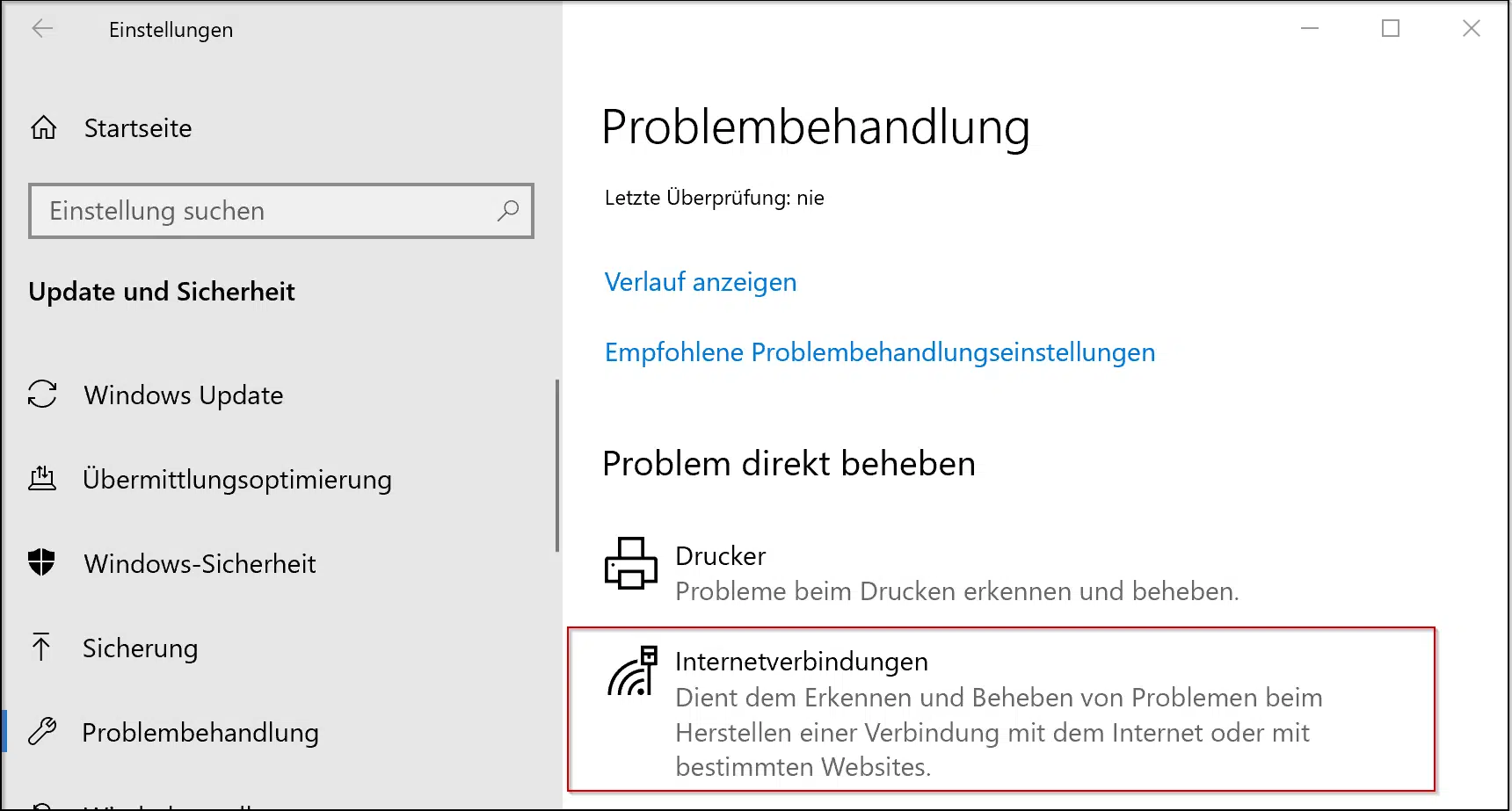




Neueste Kommentare